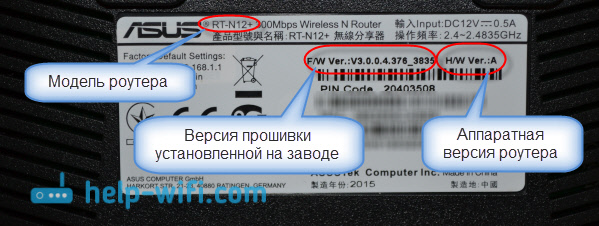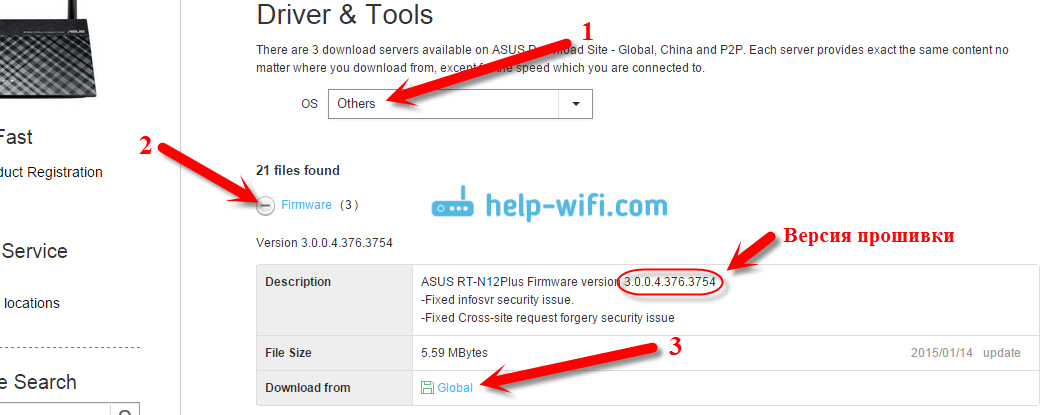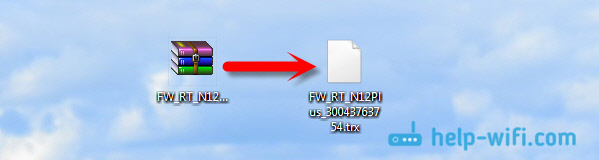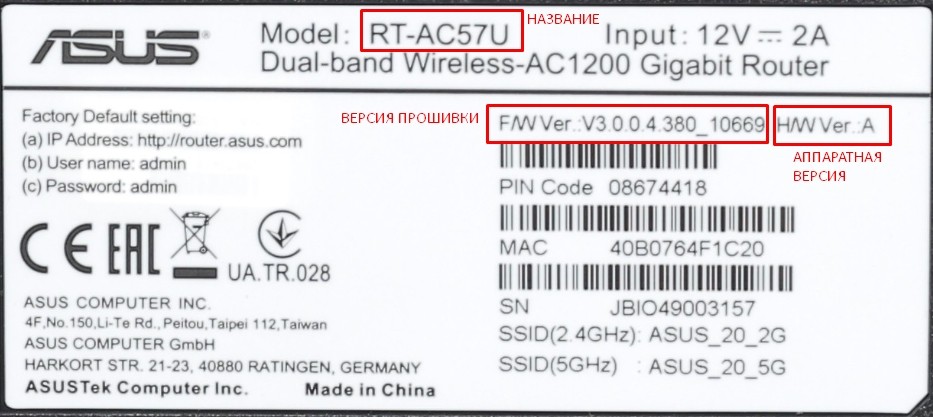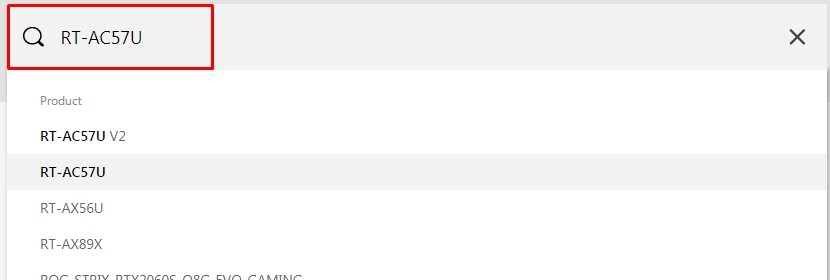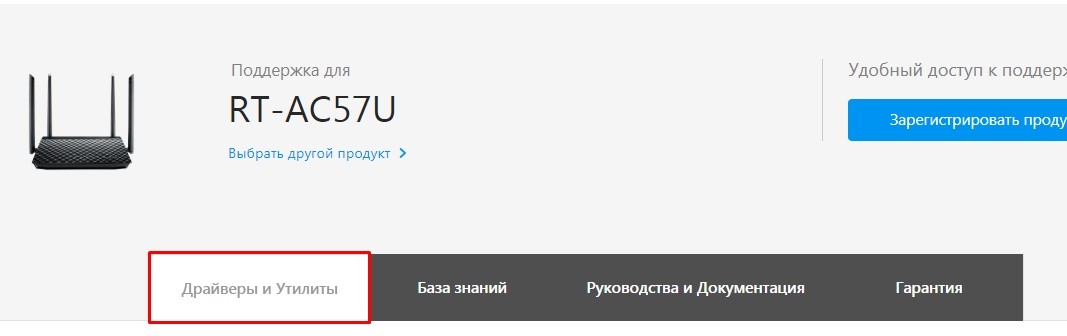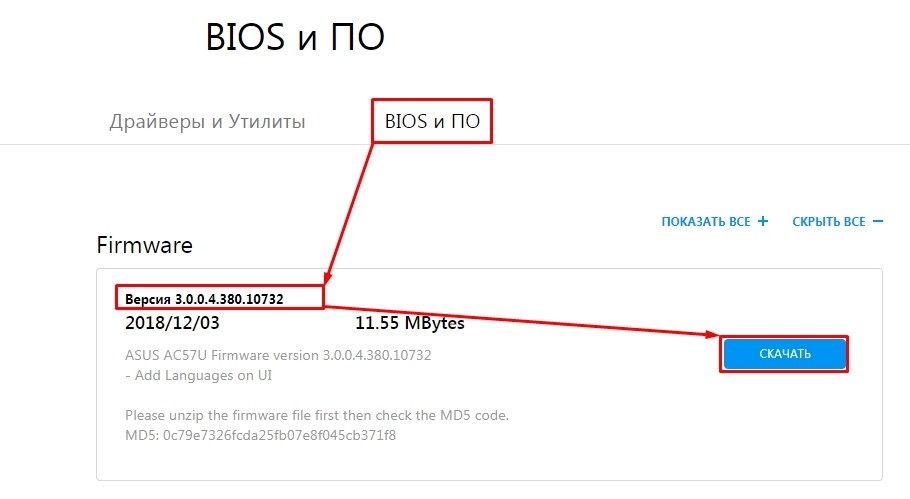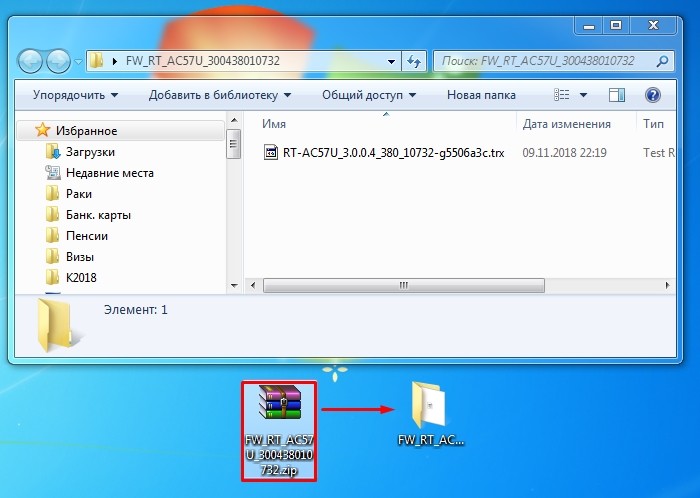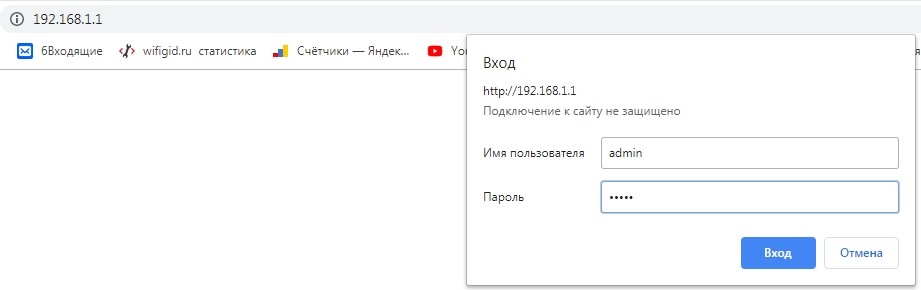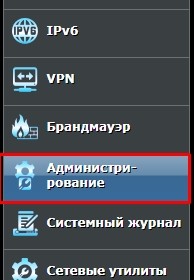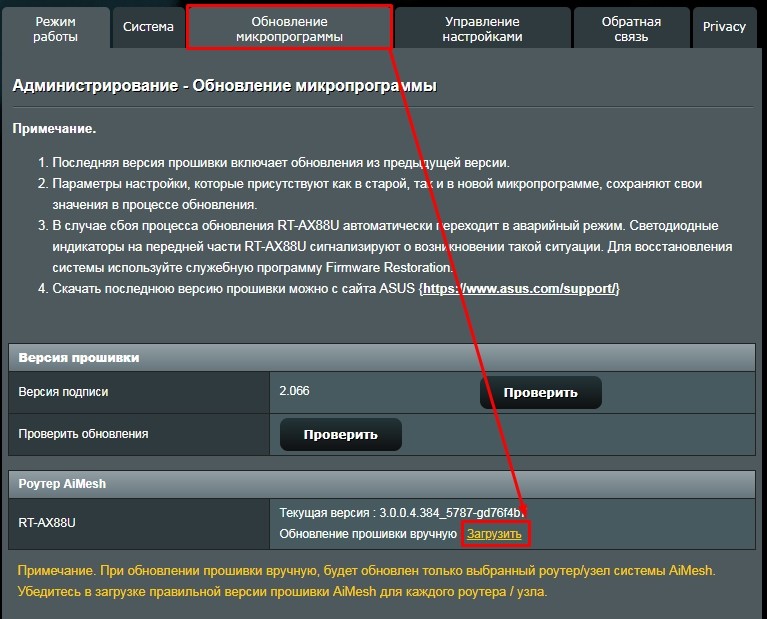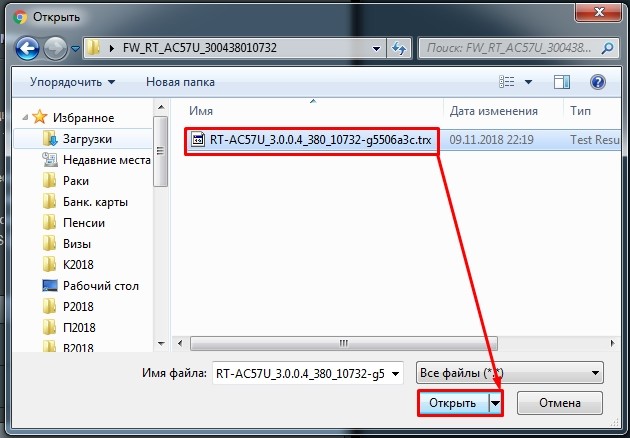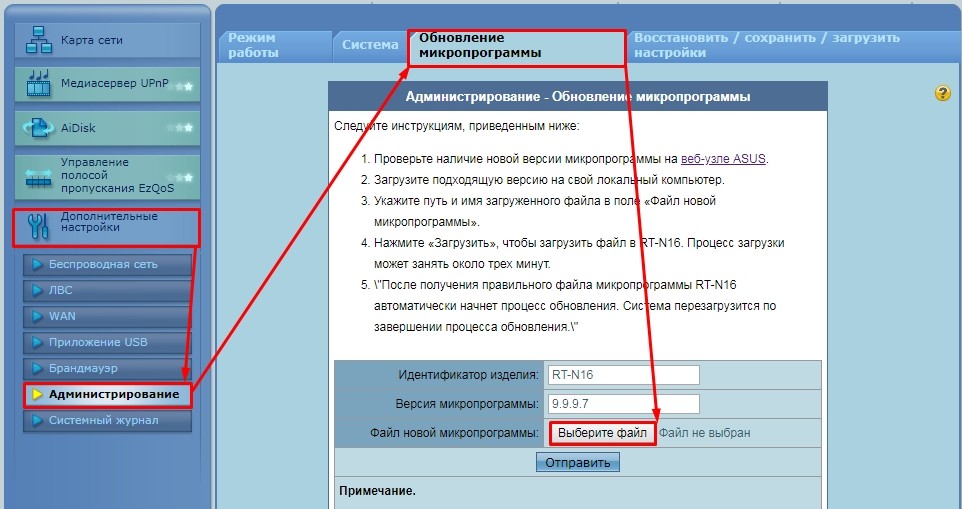Сейчас мы с вами будем обновлять прошивку на роутере Asus. На какой конкретно модели? Эта статья подойдет для всех роутеров компании Asus, а показывать я буде на примере маршрутизатора Asus RT-N12+. Пока что другого Асуса под рукой нет. Но, на всех более менее новых устройствах этой компании панель управления одинаковая (в темных тонах). У меня на старом Asus RT-N13U B1 панель управления какая-то голубая, но и там найти страницу, на которой модно обновить прошивку, совсем не сложно. А сам процесс поиска прошивки и обновления, который я покажу в этой инструкции, подойдет для всех моделей.
Что бы прошить свой роутер, нужно выполнить такие действия:
- Узнать модель своего роутера и его ревизию (аппаратную версию).
- Проверить, есть ли обновление прошивки для вашего роутера Asus
- Найти и скачать прошивку с официального сайта Asus.
- Подключить роутер по сетевому кабелю к компьютеру.
- Зайти в настройки маршрутизатора и залить новую прошивку.
Несколько нюансов:
- Если маршрутизатор у вас уже настроен и работает, то вы можете зайти в его настройки, и нажав всего на одну кнопку, проверить, есть ли новая версия программного обеспечения. Что бы не искать прошивку и т. д. А вдруг, новой версии нет. Но, как мне показалось, эта проверка немного врет. Или она находит только какие-то серьезные обновления. У меня изначально стояла прошивка 3.0.0.4.376_3754. Я специально залил более старую 3.0.0.4.376_3690. Запустил проверку, и роутер мне выдал, что у меня установлена последняя версия. Делаем выводы: онлайн-проверка врет, откат к старой прошивке на роутере Asus можно сделать.
- Если роутер у вас новый, и вы перед его настройкой хотите обновить ПО, то нужно сразу искать новую версию ПО и обновлять. Или, снова же, настроить маршрутизатор и проверить наличие новой версии с панели управления.
- Насколько я понял, даже если вы уже настроили свой Asus, то обновление прошивки не зацепит ваши настройки, настраивать заново вам не придется. Что очень хорошо.
- Будьте внимательны при загрузке прошивки с сайта производителя. Скачайте прошивку конкретно для вашего устройства (сейчас это подробно рассмотрим).
Обратите внимание:
В панели управления маршрутизатором ничего не сказано о том, что нельзя прошивать роутер по Wi-Fi. Если об этом ничего не сказано, значит это можно делать, но я не советую. Лучше на момент прошивки подключится к роутеру по сетевому кабелю. А возможно, у вас и так есть компьютер, который подключен по LAN. Если в процессе обновления что-то пойдет не так, или вы зальете не ту прошивку, то скорее всего он перейдет в аварийны режим и придется восстанавливать роутер программой Firmware Restoration. Да и не факт что получится восстановить.
Узнаем модель, ревизию роутера и скачиваем прошивку для Asus
Модель вашего роутера, и его аппаратную версию, лучше всего смотреть на наклейке снизу самого устрйоства.
Теперь заходим на страницу поддержки на официальном сайте Asus по адресу http://www.asus.com/support/.
В строек поиска пишем модель своего роутера и нажимаем Enter. Например, у меня RT-N12+.
В списке найденных устройств найдите свой маршрутизатор и нажмите под ним на ссылку Driver & Tools.
Откроется страница вашего устройства. В списке, где нужно выбрать операционную систему, выберите Others. Нажмите на пункт Firmware и скачайте самую новую прошивку (она как правило в самом верху). Обратите внимание на версию прошивки, сверьте ее с прошивкой, которая уже установлена на вашем устройстве (посмотреть можно в настройках, или снизу устройства).
Если на сайте новая версия, то нажмите на ссылку Global и сохраните архив с ПО на компьютер.
Сразу извлеките файл прошивки в формате .trx из архива, который мы только что скачали.
Все готово, можно приступать к обновлению программного обеспечения.
Процесс обновления прошивки маршрутизатора Asus
Подключиться к роутеру, как я уже писал выше, лучше всего по кабелю.
В браузере наберите адрес 192.168.1.1. Укажите имя пользователя и пароль для входа в настройки (стандартные admin и admin). Или смотрите подробную инструкцию по входу в панель управления.
В настройках роутера перейдите на вкладку Администрирование — Обновление микропрограммы. Нажмите на кнопку Выберите файл, и выберите файл прошивки на компьютере. Для запуска обновления, нажмите на кнопку Отправить.
Ждем пока закончится процесс обновления. Ничего не отключаем и не нажимаем.
После обновления откроется главная страница настроек.
Что бы потом проверить наличие обновления, вы можете зайти в настройках на ту же вкладку Администрирование — Обновление микропрограммы, и нажать на кнопку Проверить (интернет на роутере должен быть настроен). Там же указана текущая версия ПО.
Послесловие
Вроде бы и не сложно, но как-то запутано с поиском прошивки. Вот почему не сделать так, что бы в настройках была ссылка для загрузки ПО сразу для определенной модели. Ведь это же не сложно сделать. Я так же не понял, есть ли разница, какая у тебя аппаратная версия роутера. Насколько я понял, то разницы нет.
И еще один прикол, у меня сразу на роутере стояла версия более новая, чем та, которую я скачал на сайте (скачивал самую новую, которая была на официальном сайте). Может просто еще не добавили ее на сайт.
Если у вас остались какие-то вопросы – спрашивайте. Постараюсь помочь.
Компания AsusTek Computer Inc, известная в России под торговой маркой Asus, некоторое время назад — конкретно в феврале — выпустила «quick fix» для большинства своих современных WiFi роутеров.
В данном случае «фикс» надо понимать и в качестве быстрой меры буквально, и в смысле срочно срочности, и в качестве временной заплатки.
Удивительно, но факт — информационного повода данное событие не создало.
Видимо, потому что этим не занимались PRщики Spectre и Meltdown.
Хотя если без юмора, то проблема довольно специфична, но она есть.
На момент написания новости, автор лично проверил все имеющиеся в продаже модели WiFi роутеров Асус из нескольких российских магазинов.
Всего 163 позиции.
Из имеющихся в продаже почти во всех магазинах 35 моделей, исправления «прилетели» минимум к 24 моделям WiFi роутеров Асус.
В «рунете» по данному факту тишина. То ли Асус решил не привлекать внимания к проблемам с безопасностью в своих прошивках своих же устройств, то ли слишком узкие «дыры».
Речь идет об уязвимостях CVE-2020-25681, CVE-2020-25682, CVE-2020-25683, CVE-2020-25687, CVE-2020-25684, CVE-2020-25685, CVE-2020-25686.
Они касаются использования DNSmasq.
Если кратко, то это DNS-, DHCP- и TFTP-сервер, обладающий простотой настройки.
Все угрозы, обозначенные выше, касаются возможных рисков, связанных с DNSmasq до версии 2.83.
В описаниях к уязвимостям подчеркивается, что наибольшую угрозу они представляют для конфиденциальности и целостности данных, а также для доступности системы.
От себя добавлю, что да, именно так, «system availability». Про «system access» и аналогичные выражения, когда теряется доступ к системе у собственника, а у атакующего сохраняется — ни слова.
Собственно, не менее важная часть, чем констатация факта наличия проблемы, это сами устройства и исправления прошивок к ним.
На момент написания автором новости, были проверены модели и наличие обновлений прошивок.
Именно из-за массовости явления, меня очень удивило молчание рунета по данному поводу.
При том, что это касается не какого-то сферического коня в вакууме, а конкретных проблем с конкретными уязвимостями.
Именно про Spectre и Meltdown немеряно писанины, и даже про дырявую забагованную Windows 10 много и регулярно про заплатки со всех сайтов, а тут — словно воды в рот набрали.
Модели Wifi роутеров Асус, к которым компания выпустила заплатки и статус прошивок:
Wi-Fi роутер ASUS RT-AX92U — beta(quick fix).
Wi-Fi роутер ASUS RT-AX88U — beta(quick fix) и основной релиз.
Wi-Fi роутер Asus RT-AX82U — beta(quick fix).
Wi-Fi роутер ASUS RT-AX58U* — beta(quick fix).
Wi-Fi роутер ASUS RT-AX55 — beta(quick fix) и основной релиз.
Wi-Fi роутер ASUS RT-AC88U — beta(quick fix).
Wi-Fi роутер ASUS RT-AC86U — beta(quick fix).
Wi-Fi роутер ASUS RT-AC85P — beta(quick fix) и основной релиз.
Wi-Fi роутер ASUS RT-AC68U — beta(quick fix).
Wi-Fi роутер ASUS RT-AC66U B1 — beta(quick fix).
Wi-Fi роутер ASUS RT-AC65P — beta(quick fix) и основной релиз.
Wi-Fi роутер ASUS RT-AC58U — beta(quick fix).
Wi-Fi роутер ASUS RT-AC51 — beta(quick fix).
Wi-Fi роутер ASUS RT-AC2400 — beta(quick fix) и основной релиз.
Wi-Fi роутер ASUS RT-AC1200RU — beta(quick fix).
Wi-Fi роутер ASUS ROG Rapture GT-AC5300 — beta(quick fix).
Wi-Fi роутер ASUS ROG Rapture GT-AX11000 — beta(quick fix).
Wi-Fi роутер ASUS ROG Rapture GT-AC2900 — beta(quick fix).
Wi-Fi роутер ASUS Blue Cave — beta(quick fix).
MESH-комплекты Mesh ASUS ZenWiFi AC Mini (CD6) 1pk** *** — beta(quick fix).
MESH-комплекты Mesh ASUS ZenWiFi AX Mini (XD4) (1pk)** *** — beta(quick fix).
MESH-комплекты ASUS ZenWiFi AX [XT8 W-1-PK]**** — beta(quick fix) и основной релиз.
MESH-комплекты ASUS ZenWiFi AC (CT8)***** — основной релиз.
*Адрес www.asus.com/ru/Networking-IoT-Servers/WiFi-6/All-series/RT-AX58U/ — недоступен.
В настоящее время работает www.asus.com/ru/Networking-IoT-Servers/WiFi-Routers/ASUS-WiFi-Routers/RT-AC58U/
**ASUS ZenWiFi AC Mini(CD6) — прошивка находится в разделе «Драйверы и Утилиты», а не «BIOS и ПО»
**ASUS ZenWiFi AX Mini (XD4) — прошивка находится в разделе «Драйверы и Утилиты», а не «BIOS и ПО»
***В смысле прошивок, на данный момент:
Mesh ASUS ZenWiFi CD6 1pk = ASUS ZenWiFi CD6 2pk = ASUS ZenWiFi CD6 3pk
Mesh ASUS ZenWiFi AX Mini (XD4) (1pk) = ASUS ZenWiFi AX Mini (XD4) (2pk)
****ASUS ZenWiFi AX [XT8 W-1-PK] = ASUS ZenWiFi AX (XT8) относится к XT8 (W-1-PK)
*****ASUS ZenWiFi AC (CT8) относится к CT8 (W-1-PK).
Модели Wifi роутеров Асус, к которым(возможно временно) компания НЕ выпустила заплатки:
Wi-Fi роутер ASUS RT-N19
Wi-Fi роутер ASUS RT-N12 С1/D1/VP
Wi-Fi роутер ASUS RT-N11P
Wi-Fi роутер ASUS RT-AX56U
Wi-Fi роутер ASUS RT-AC59U
Wi-Fi роутер ASUS RT-AC57U
Wi-Fi роутер ASUS RT-AC53
Wi-Fi роутер ASUS RT-AC52U B1
Wi-Fi роутер ASUS RT-AC51U
Wi-Fi роутер ASUS RT-AC1200
Wi-Fi роутер ASUS BRT-AC828
Wi-Fi роутер ASUS 4G-AC53U
Внимание 1! Если для вашей модели WiFi роутера Asus есть beta, но пока нет релизной версии прошивки, то Асус настоятельно рекомендует:
Refer to «Method 2: Update Manually» — обновите прошивку вручную согласно методике, детально описанной по адресу asus.com/support/FAQ/1008000 или asus.com/ru/support/FAQ/1008000
Внимание 2!
Например, ASUS RT-AC1200RU НЕ РАВНО ASUS RT-AC1200.
Для RU фикс
есть
, для второй модели — нет.
Внимание 3!
Это НЕ исчерпывающий список
WiFI роутеров фирмы Асус.
Если для вас информационная безопасность важна, то вы можете самостоятельно открыть официальную страницу поддержки вашего WiFi роутера и проверить наличие актуального исправления перечисленных уязвимостей.
Внимание 4!
Вы должны и обязаны ясно и четко представлять себе, что и для чего вы делаете.
Если есть малейшие
сомнения в необходимости обновления
, либо в своих навыках по дальнейшему успешному восстановлению вашего устройства после возможного сбоя во время прошивки по любой причине — не делайте ничего.
А лучше — если устройство на гарантии — сделать все необходимые манипуляции силами сотрудников официального сервисного центра.
Внимание 5!
В англоязычном сегменте интернета зафиксированы единичные случаи «багов» после установки беты.
Например, на одном из форумов некий пользователь сообщил, что на его WiFI роутере Asus модели RT-AX88U потерялась возможность «коннектиться» на частоте 5Ггц.
Другой пользователь на другом форуме обозначил проблему, смысл которой сводится к тому, что «понизилась производительность(читай — скорость), после установки беты, но это — не точно».
Проявите внимательность, это никогда не помешает.
[Беспроводное устройство] Как обновить прошивку роутера до последней версии через приложение ASUS Router?
[Беспроводное устройство] Как обновить прошивку роутера до последней версии через приложение ASUS Router?
В данной статье рассказывается, как обновить прошивку через приложение ASUS Router на платформах Android и iOS.
Дополнительная информация доступна в ролике на платформе «Youtube»: https://www.youtube.com/watch?v=E1H0AlRp4Ak
Введение:
Процесс установки на телефоне Android
Процесс установки с iPhone
Часто задаваемые вопросы
При необходимости обновить прошивку роутера ASUS, при отсутствии возможности использовать проводное соединении на компьютере или роутера нет рядом, используйте функцию «Обновление прошивки» в приложении ASUS Router, чтобы выполнить процедуру обновления удалённо.
Подробности можно найти ниже.
Примечание: информация о списках поддерживаемых моделей, о совместимых версиях прошивок и по настройке роутера ASUS — доступна в нашем приложении ASUS Router.
Подробная информация доступна в статье: [Беспроводной маршрутизатор] Как настроить маршрутизатор ASUS Wi-Fi через приложение ASUS Router? (QIS, Быстрая настройка Интернета)
Процесс установки на телефоне Android
В качестве примера мы возьмем Android 10.0.
1. Запустите приложение «ASUS Router».
2. Откройте [Настройки] в правом нижнем углу.
3. Выберите пункт [Обновление прошивки].
4. Выберите пункт [Проверить версию прошивки].
5. Проверьте версию прошивки.
6. Выберите пункт [Обновить сейчас], когда система выведет такое уведомление.
Примечание: не выключайте устройства AiMesh во время процесса обновления прошивки. Процесс занимает около трёх минут. Каждое устройство автоматически перезагрузится после завершения обновления.
7. Прошивка обновляется.
8. Обновление прошивки завершено успешно.
Процесс установки с iPhone
В качестве примера мы возьмем iOS 14.8.1.
1. Запустите приложение «ASUS Router».
2. Откройте [Настройки] в правом нижнем углу.
3. Выберите пункт [Обновление прошивки].
4. Выберите пункт [Проверить версию прошивки].
5. Нажмите [Обновить], если доступна новая версия прошивки.
6. Нажмите [ОК] после появления уведомления.
Примечание: не выключайте устройства AiMesh во время процесса обновления прошивки. Процесс занимает около трёх минут. Каждое устройство автоматически перезагрузится по завершении обновления.
7. Прошивка обновляется.
8. Обновление прошивки завершено успешно.
Часто задаваемые вопросы:
1. Требуется ли приложению ASUS Router определённая платформа установки или определённая версия прошивки?
Поддержка iOS и Android.
«Google Play» :
https://play.google.com/store/apps/details?id=com.asus.aihome
«App Store»:
https://apps.apple.com/app/asus-router/id1033794044
2. Какая версия приложения/прошивки ASUS Router доступна для приложения ASUS Router?
а. Список поддерживаемых роутеров будет периодически обновляться. Проверьте список в приложении ASUS Router в Google Play™ или App Store®.
б. Приложение ASUS Router совместимо только с роутером ASUS из списка и не будет работать с другими моделями ASUS.
в. Для приложения ASUS Router требуется версия прошивки выше 3.0.0.4.380. Последние версии прошивок роутеров доступны на официальном сайте в разделе конкретного устройства ASUS.
Подробнее в статьях:
[Беспроводное устройство] Как обновить прошивку на роутере ASUS до последней версии? (ASUSWRT)
[Беспроводное устройство] Как настроить ASUS Wi-Fi роутер через приложение ASUS Router?
Как получить (Утилиту/Прошивку)?
Последние версии драйверов, программного обеспечения, прошивок и руководств пользователя доступны в Центре загрузки ASUS.
Если Вам нужна дополнительная информация о Центре загрузки ASUS, перейдите по этой ссылке.
Fixed CVE-2023-28702, CVE-2023-28703, CVE-2023-31195, CVE-2022-46871, CVE-2022-38105, CVE-2022-35401, CVE-2018-1160, CVE-2022-38393, CVE-2022-26376
Fixed DoS vulnerabilities in firewall configuration pages.
Fixed DoS vulnerabilities in httpd.
Fixed information disclosure vulnerability.
Fixed null pointer dereference vulnerabilities.
Fixed the cfg server vulnerability.
Fixed the vulnerability in the logmessage function.
Fixed Client DOM Stored XSS.
Fixed HTTP response splitting vulnerability.
Fixed status page HTML vulnerability.
Fixed HTTP response splitting vulnerability.
Fixed Samba related vulerabilities.
Fixed Open redirect vulnerability.
Fixed token authentication security issues.
Fixed security issues on the status page.
Enabled and supported ECDSA certificates for Let’s Encrypt.
Enhanced protection for credentials.
Enhanced protection for OTA firmware updates.
Всем доброго времени суток, мои юные падаваны сетевого мира! Ну начнем, наверное, с рассмотрения вопроса – как обновить роутер Asus, а точнее его прошивку. Сразу скажу, что сейчас на современных аппаратах существует всего одна прошивка. Но мне на почту пришло достаточно много писем о том, что нигде нельзя найти информации и по-старому интерфейсу в голубых тонах. Поэтому я решил написать более подробный гайд для обоих версий.
Теперь прежде чем сломя голову нестись загружать обновления напишу несколько важных вещей, а точнее грабель, на которые я наступил. Но начнем, со схемы прошивки. Изначально нам нужно будет узнать не только название роутера, но также его аппаратную версию. Поэтому что если вы скачаете не ту прошивку, то могут возникнуть трудности, ошибки, а роутер придется сбрасывать до заводских настроек и перенастраивать его занова. С другой стороны, аппаратная версия может быть всего одна и вам эта информация не понадобится. У меня как-то раз было, что, из-за неправильной прошивки, я не мог подключиться по Wi-Fi.
Далее нужно вообще проверить, а есть ли то самое обновление. Далее просто скачиваем, заходим в сам роутер и обновляем прошивочку. Как видите ничего сложного нет, но есть очень много нюансов – поэтому не пропускайте ни один шаг и читайте всю статью очень внимательно. А то, будете потом перенастраивать свой маршрутизатор.
В прошивке, потом вы увидите – есть функция автоматического обновления. То есть вы заходите и нажимаем просто на одну кнопку, а далее система ищет за вас нужный файл, скачивает его и обновляет. Но есть одно «НО» – не всегда данная функция правильно работает и скачивает обновление. Именно поэтому лучше все сделать вручную.
ПОМОЩЬ СПЕЦИАЛИСТА! Если в результате прочтения и инструкции у вас возникли трудности, выползла ошибка или что-то не получается – то срочно пишите в комментарии, и я вам обязательно помогу.
Содержание
- ШАГ 1: Узнаем название модели и аппаратную версию
- ШАГ 2: Скачиваем прошивку
- ШАГ 3: Заход в настройки
- ШАГ 4: Загрузка обновления
- Классический интерфейс
- Старая прошивка
- Примечание
- Задать вопрос автору статьи
ШАГ 1: Узнаем название модели и аппаратную версию
Одного названия «ASUS» не достаточно, поэтому нужно узнать – полную модель. Для этого переверните свой роутер к верху пузом и посмотрите на этикетку. В строке «Model» – будет название модели – выпишите его куда-нибудь. Также смотрим версию заводской прошивки «F/W Ver» и аппаратную версию «H/W Ver». Заводская прошивка нам нужна, чтобы узнать, есть ли вообще новая версия на сайте – чтобы не скачивать зря.
ШАГ 2: Скачиваем прошивку
- Заходим на официальный сайт поддержки ASUS.
- Чуть ниже по центру будет поисковая строка вводим туда только названия модели, без «ASUS». Если вы правильно ввели данные, то ниже вы увидите варианты моделей – выбираем свою.
- Как только вы попадете на страницу продукта перейдите на вкладку «Драйверы и Утилиты»;
- Чуть ниже будет два пункта – переходим в «BIOS и ПО». Теперь смотрим на версию – она должна быть больше чем у вас. Если она такая же, то скачивать нет смысла и стоит подождать пару месяцев. Для обновления – нажимаем «Скачать» и скидываем файл на рабочий стол.
- Ещё один важный момент – для дальнейшей работы, нужно будет распаковать архив. В нем будет нужный файл с расширением «trx».
ШАГ 3: Заход в настройки
А теперь я расскажу вам, чего не нужно делать при прошивке роутера ASUS. Я не советую вам подключаться по Wi-Fi. Дело в том, что при прошивке вам нужно постоянное подключение к маршрутизатору и если что-то пойдет не так, то стандартное обновление может просто слететь. Поэтому подключаемся только по кабелю.
В любой свободный LAN порт вставляем сетевой кабель. Локальные порты обычно свободны, имеют жёлтый цвет или пронумерованы.
Далее с ноутбука или компьютера открываем браузер и прописываем в адресную строку: 192.168.1.1 или router.asus.com. После этого вводим логин и пароль от администраторской панели. По умолчанию эта информация находится на той же самой этикетке и имеет значения: login – admin; password – admin.
ШАГ 4: Загрузка обновления
Классический интерфейс
- Слева в меню «Дополнительные настройки» – переходим в «Администрирование».
- Теперь нажимаем по вкладке «Обновление микропрограммы». Снизу вы можете посмотреть общую схему обновления. Ниже нажимаем «Загрузить» или «Выбрать файл» (может отличаться в зависимости от текущей версии).
- Осталось выбрать нашу скаченную и распакованную прошивку для роутера ASUS «trx» файлик и нажать «Открыть».
- Теперь ждите, пока система обновится. Ничего не нажимайте, не перезагружайте и не выключайте аппарат. В самом конце он сам перезагрузится, и вы снова должны будете ввести логин и пароль. Настройки интернета и Wi-Fi останутся прежними.
ПРИМЕЧАНИЕ! Как вы заметили в настройках можно также сделать автообновление. Для этого достаточно проверить наличие обновление и загрузить его через Web-интерфейс. Но проблема как я уже и говорил ранее, в том, что не всегда таким образом удается перепрошить интернет-центр.
Старая прошивка
- Заходим в раздел «Дополнительные настройки» – далее кликаем на «Администрирование» и заходим во вкладку «Обновление микр.».
- Чтобы загрузить файл нажимаем «Выберите файл» – далее загружаем наш файлике загрузки. И в самом конце нажимаем «Отправить».
- Подождите пока система выполнит обновление и перезагрузится.
Примечание
Как видите перепрошить маршрутизатор Асус куда проще, чем аппараты других фирм. После обновления интернет и WiFi работаю с теми же настройками, то есть обновляется только сама система, а настройки хранятся в другом не затрагиваемом файле. Ещё один момент – аппаратная версия нужна не для всех интернет-центров, но на неё также нужно обращать внимание. Ещё один совет – перепрошивать свой аппарат хотя бы раз в полгода, так как новые обновления закрывают некоторые дыры в безопасности, ускоряют и оптимизируют работу интернета и Wi-Fi. Советую закрепить или сохранить данную инструкцию в браузере, чтобы потом её не искать.